百度云盘密码怎么修改方法步骤 百度云账号修改密码图文教程
发布时间:2017-04-28 09:03:27作者:知识屋
百度云盘密码怎么修改方法步骤 百度云账号修改密码图文教程。我们在使用电脑的时候,总是会遇到很多的电脑难题。当我们在遇到了需要去在百度云中更改密码的时候,我们应该怎么操作呢?一起来看看吧。
1、登录账号至百度云
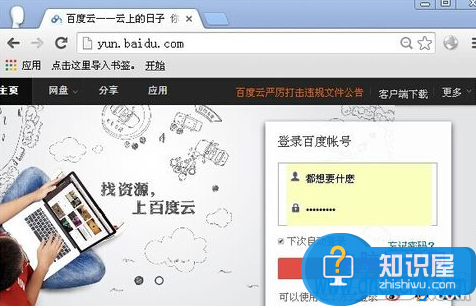
2、在百度云主页按下账号名打开个人资料进入
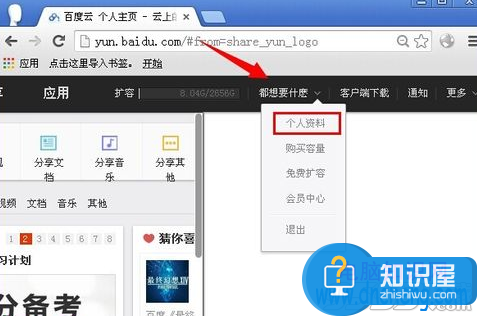
3、页面会自动跳转至百度安全中心后,打开密码管理或者直接按下面快速通道。
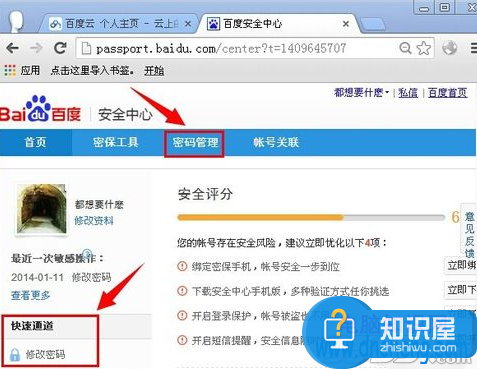
4、就可以进行修改密码了,输入一个新的密码按下确定就行了。
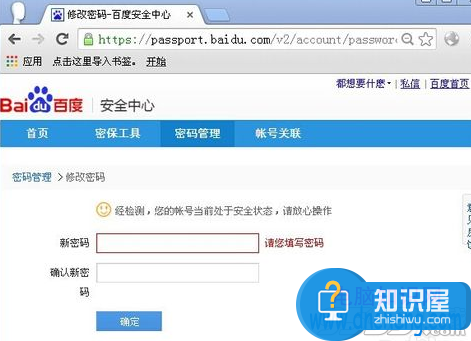
5、不过有时候可能百度会为了你的账号安全着想,在修改密码前会叫你用绑定在账号上的邮箱或者手机号码进行验证码验证之后才可以修改密码。
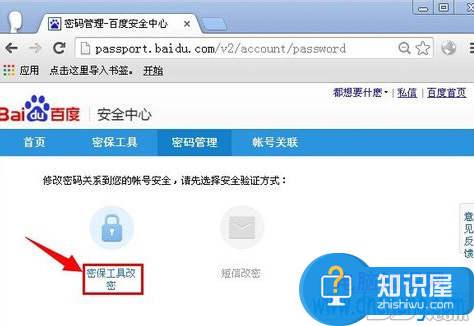
6、用你绑定在账号的邮箱或者手机号码,把接收到验证码输入至里面就可以进行修改了。
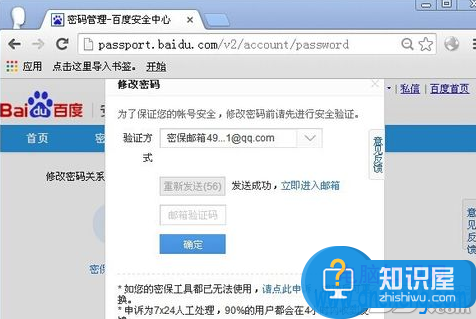
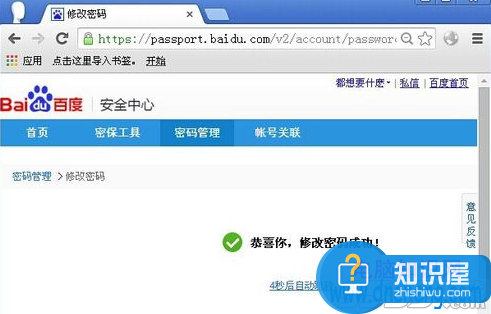
对于我们在遇到了需要进行这样的操作的时候,我们就可以利用到上面给你们介绍的解决方法进行处理,希望能够对你们有所帮助。
知识阅读
-

CCleaner清理电脑之磁盘分析,不放过任何角落
-
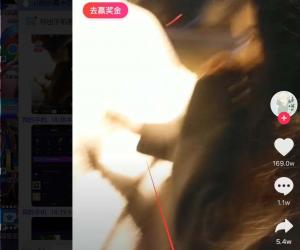
抖音短视频怎么让头发变色方法教程 抖音头发变色特效的使用技巧
-
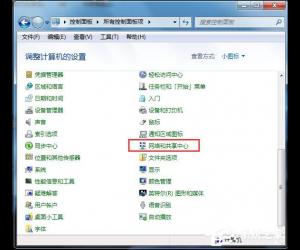
如何设置Win7系统的默认网关方法技巧 win7电脑默认网关不可用怎么办
-

为什么Macbook Air无线上网速度很慢 macbook上无线网络超慢怎么办
-
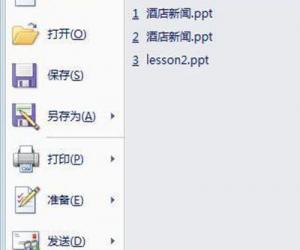
ppt2007怎么快速插入Flash动画 ppt2007快速插入Flash动画的方法
-
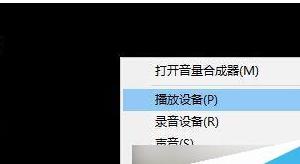
win10系统插入耳机后会有电流声 win10电脑耳机出现电流声音大怎么办
-
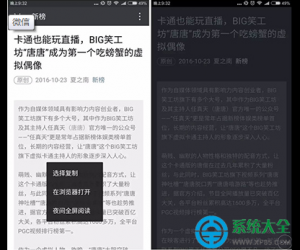
微信文章阅读怎么开启夜间模式 开启微信文章阅读夜间模式的方法
-

xlplayer mac的安装位置介绍以及卸载方法分享
-
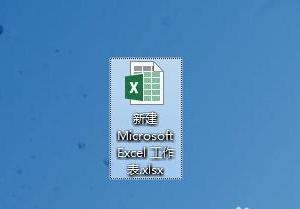
excel表格如何设置外框变成白色 excel表格边框外变成全白的方法
-
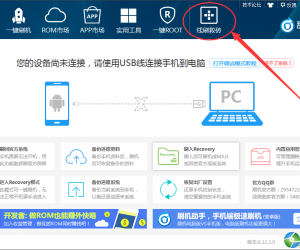
甜椒刷机助手一键线刷救砖怎么用 甜椒刷机助手一键线刷救砖操作方法
软件推荐
更多 >-
1
 一寸照片的尺寸是多少像素?一寸照片规格排版教程
一寸照片的尺寸是多少像素?一寸照片规格排版教程2016-05-30
-
2
新浪秒拍视频怎么下载?秒拍视频下载的方法教程
-
3
监控怎么安装?网络监控摄像头安装图文教程
-
4
电脑待机时间怎么设置 电脑没多久就进入待机状态
-
5
农行网银K宝密码忘了怎么办?农行网银K宝密码忘了的解决方法
-
6
手机淘宝怎么修改评价 手机淘宝修改评价方法
-
7
支付宝钱包、微信和手机QQ红包怎么用?为手机充话费、淘宝购物、买电影票
-
8
不认识的字怎么查,教你怎样查不认识的字
-
9
如何用QQ音乐下载歌到内存卡里面
-
10
2015年度哪款浏览器好用? 2015年上半年浏览器评测排行榜!








































